Come creare codici UTM per tenere traccia dei tuoi URL in WordPress
Pubblicato: 2021-11-12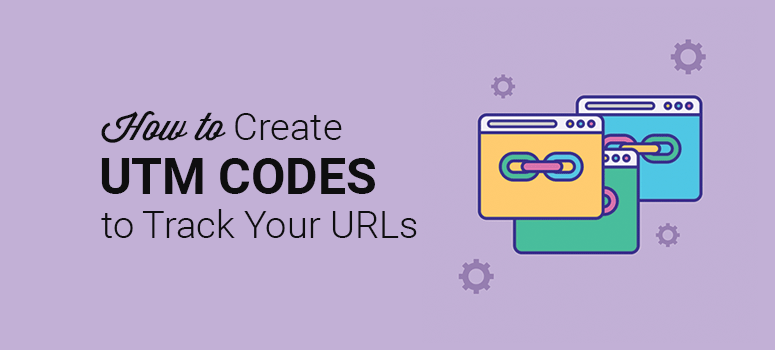
Vuoi monitorare l'andamento delle tue campagne di marketing utilizzando i codici UTM?
Quando esegui più campagne di marketing, aggiungi link nelle e-mail e condividi i tuoi blog sui canali social, è difficile tenere traccia delle sorgenti di traffico sul tuo sito web. È qui che entrano in gioco i codici UTM per aiutarti a identificare la fonte dei tuoi visitatori in modo da poter vedere quali campagne stanno ottenendo buoni risultati.
In questo articolo, ti mostreremo come creare codici UTM per tenere traccia dei tuoi URL in WordPress.
Cosa sono i codici UTM?
I codici UTM sono semplici frammenti di codice che appaiono alla fine dell'URL della tua pagina. Servono come riferimento per tracciare l'attività sul tuo sito web.
Quindi, ad esempio, se stai promuovendo un post del blog nella tua newsletter settimanale via email, puoi aggiungere il codice UTM alla fine dell'URL in questo modo:

Quando gli utenti visitano questo URL, verrà visualizzato nella tua analisi e saprai quanti utenti hanno visitato il tuo post utilizzando questo link specifico.
Quindi, in poche parole, i codici UTM aiutano a trovare le sorgenti di traffico che indirizzano gli utenti al tuo sito web. Quando conosci i posti migliori in cui condividere i tuoi contenuti, puoi promuovere il tuo lavoro con maggiore sicurezza e convincere nuovi utenti a visitare il tuo sito web.
Generalmente, i codici UTM hanno i seguenti parametri:
- Sorgente della campagna: come e-mail, motore di ricerca o annuncio a pagamento
- Mezzo di campagna: ad esempio una serie di email o il nome di una campagna costo per clic
- Nome della campagna: si riferisce a un prodotto, una vendita, una promozione o un'e-mail specifici
- Termine della campagna: utilizzato per le ricerche a pagamento per identificare la parola chiave utilizzata
- Contenuti della campagna: utilizzati per test A/B e annunci con targeting per contenuto
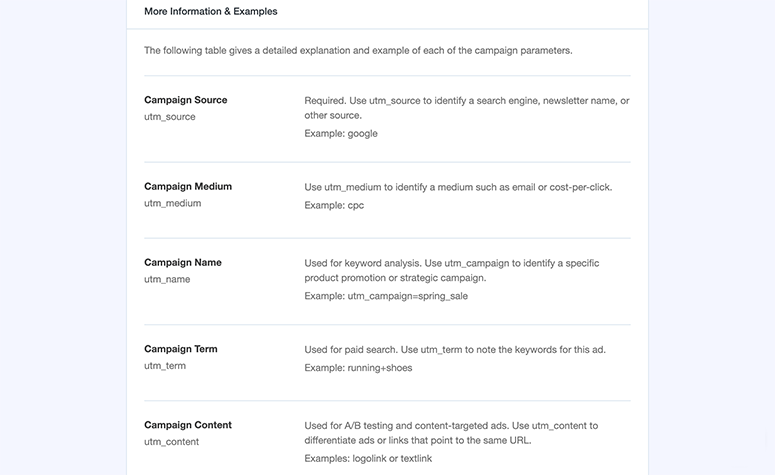
Puoi creare un codice UTM diverso per ogni link sul tuo sito web. Ciò aiuterà Google Analytics a tracciare ogni collegamento come una fonte univoca e potrai anche generare rapporti separatamente.
Di cosa hai bisogno per creare codici UTM?
Può sembrare difficile creare codici UTM, ma in realtà non lo è. Avrai bisogno del plug-in WordPress giusto che ti consenta di monitorare il traffico sul tuo sito Web e tracciare le sorgenti di traffico utilizzando i codici UTM.
Ti consigliamo di utilizzare MonsterInsights, i migliori plugin di Google Analytics per WordPress sul mercato.
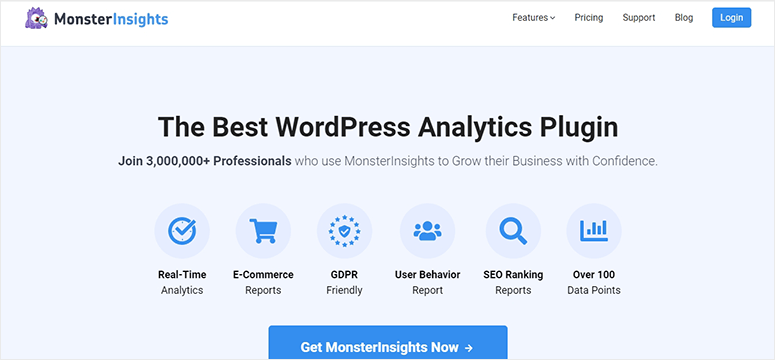
MonsterInsights ti consente di aggiungere Google Analytics alla dashboard di amministrazione di WordPress in pochi clic. Puoi anche utilizzare questo plugin per creare codici UTM e tenere traccia degli URL in WordPress.
La parte migliore di MonsterInsights è che è adatto ai principianti e facile da configurare. Ti consente di creare rapporti di analisi personalizzati, rapporti sul comportamento degli utenti, rapporti sulla classifica SEO e altro all'interno della dashboard di WordPress.
Senza ulteriori indugi, iniziamo con la creazione di codici UTM in WordPress utilizzando MonsterInsights.
Crea codici UTM per tenere traccia dei tuoi URL in WordPress
Di seguito, troverai la procedura passo passo per creare codici UTM utilizzando il plug-in MonsterInsights. Il processo è semplice e facile per chiunque per monitorare gli URL senza modificare alcun codice.
Passaggio 1. Installa e attiva il plug-in MonsterInsights
La prima cosa che devi fare è creare un account MonsterInsights. Quindi puoi installare e attivare il plug-in MonsterInsights in WordPress.
Per maggiori dettagli, dovresti consultare la nostra guida completa su come installare un plugin per WordPress.
Dopo l'attivazione, devi visitare la pagina Approfondimenti »Impostazioni nella dashboard di amministrazione di WordPress e inserire la chiave di licenza.
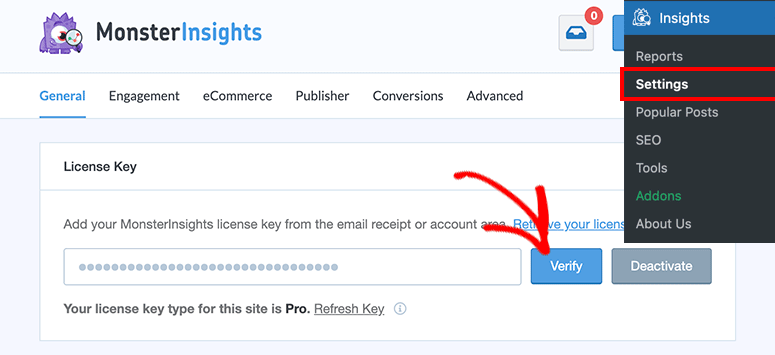
Puoi trovare la chiave di licenza nel tuo account MonsterInsights.
Fai clic sul pulsante Verifica e sullo schermo verrà visualizzato un messaggio di successo. Ciò significa che MonsterInsights è connesso con successo a WordPress.
Passaggio 2. Collega Google Analytics a WordPress
Successivamente, dovrai collegare il tuo sito Web a Google Analytics. MonsterInsights rende facile farlo in pochi clic.
Nella stessa pagina, scorri leggermente in basso fino alla sezione Autenticazione di Google e fai clic sul pulsante Connetti MonsterInsights .

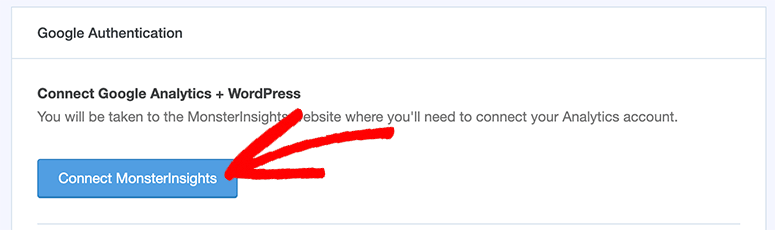
Ci vorranno alcuni secondi per reindirizzarti alla pagina di autorizzazione dell'account di Google. Se hai già effettuato l'accesso, puoi procedere con il tuo account.
In caso contrario, dovrai accedere al tuo account Google per continuare.
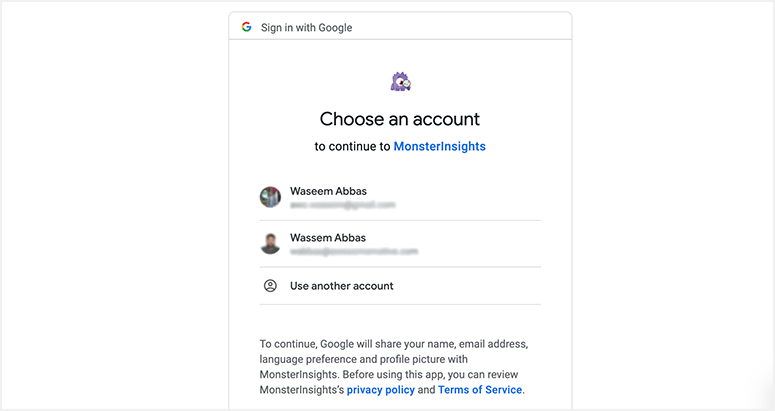
Nella pagina successiva, dovrai autorizzare MonsterInsights a modificare i dati di Google Analytics. Ciò aiuterà MonsterInsights a connettere Google Analytics con WordPress ed è completamente sicuro.
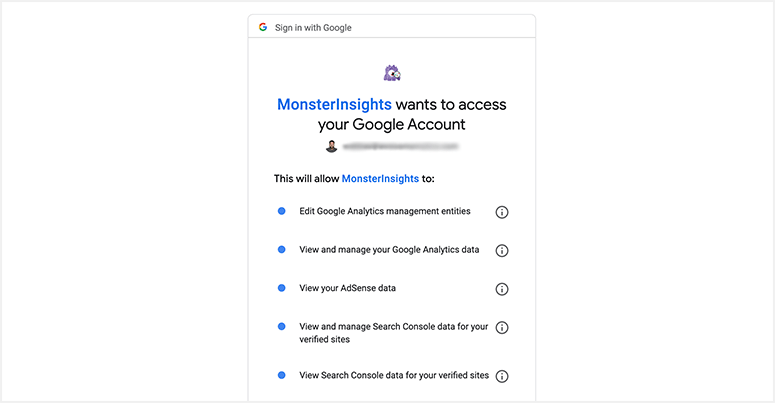
Ora selezionerai il tuo sito Web per visualizzare dati e report di analisi in WordPress.
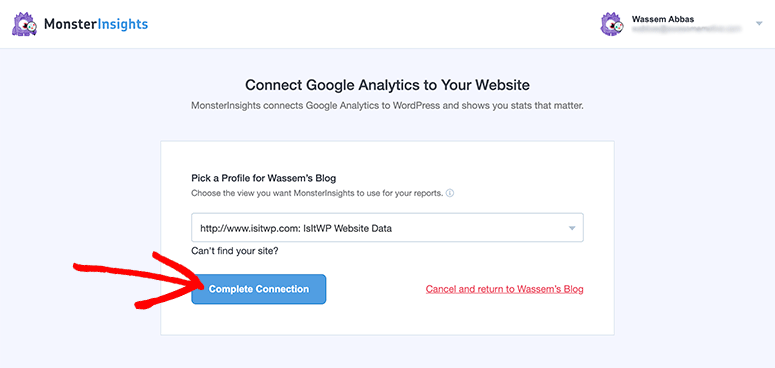
Fai clic sul pulsante Completa connessione e ti reindirizzerà alla dashboard di amministrazione di WordPress, dove puoi vedere il rapporto di Google Analytics.
Passaggio 3. Immettere le informazioni UTM per tenere traccia di un URL
Dopo aver collegato correttamente Google Analytics, dovrai visitare gli Insights » Pagina Strumenti per creare codici UTM per i tuoi URL.
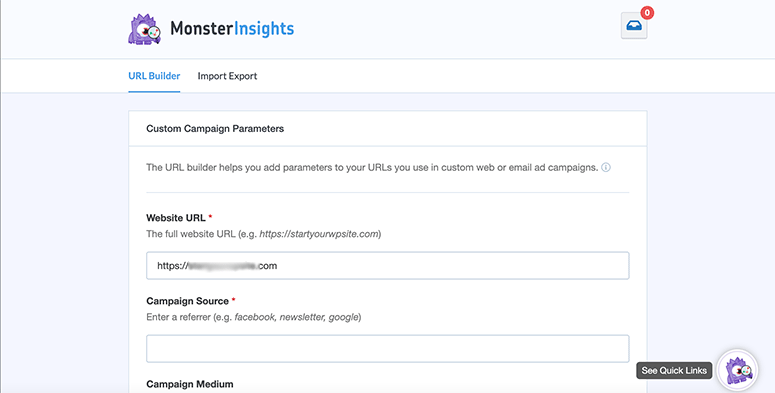
Dovresti iniziare inserendo l'URL per il quale dovrai creare il codice UTM.
Successivamente, dovrai aggiungere informazioni per la tua campagna, inclusi fonte, mezzo, nome, termine e contenuto.
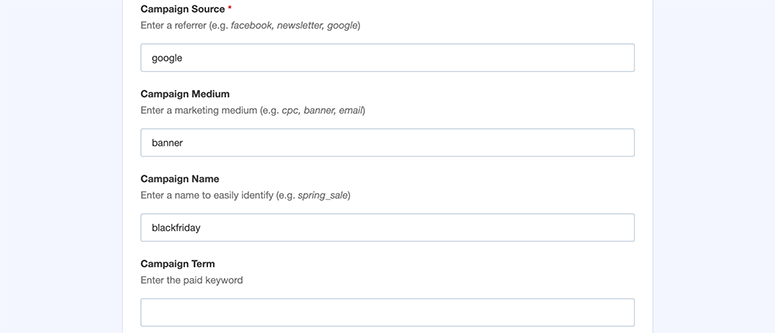
In ogni campo troverai esempi da utilizzare nel tuo codice UTM. Ciò ti aiuterà a tenere traccia dei tuoi URL in WordPress senza problemi.
Dopo aver aggiunto i dati del codice UTM, è possibile scorrere fino alla sezione URL da utilizzare . Questo visualizzerà il tuo URL con un codice UTM generato automaticamente dalle informazioni fornite nei campi sopra.
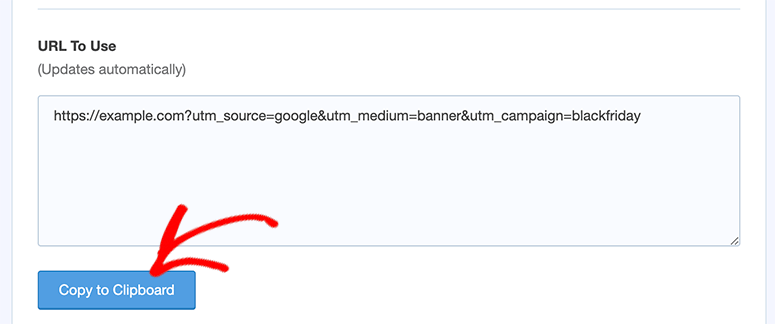
Fai clic sul pulsante Copia negli Appunti e sentiti libero di utilizzare questo URL tracciabile nelle tue campagne pubblicitarie, e-mail e quasi ovunque.
Puoi seguire la stessa procedura per creare più codici UTM per URL diversi/stessi.
Dopo alcuni giorni, puoi visitare la dashboard di Google Analytics di MonsterInsights nella tua area di amministrazione di WordPress per avere un'idea di quanto traffico viene generato sul tuo link.
Tuttavia, troverai i dettagli completi su visite alla pagina, campagna, origine e altro in Google Analytics.
Passaggio 4. Tieni traccia degli URL con i codici UTM in Google Analytics
È facile monitorare i tuoi collegamenti con i codici UTM in Google Analytics.
Dovrai visitare Acquisizione » Campagne » Tutte le campagne in Google Analytics per vedere la campagna, la fonte, il mezzo e altri dettagli.
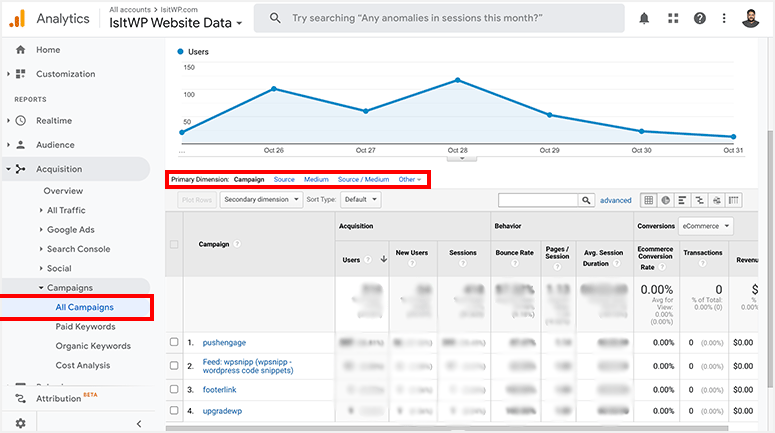
Puoi anche selezionare una dimensione secondaria per visualizzare dettagli più specifici. Ad esempio, se scegli "Pagina", ti verranno mostrate tutte le pagine visitate dagli utenti da ciascun URL.
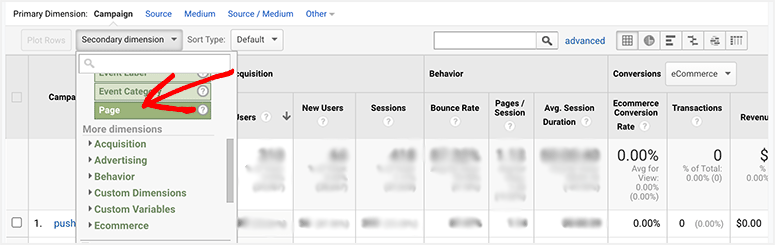
La best practice consiste nell'adattare le dimensioni primarie e secondarie per avere una visione chiara del traffico in arrivo al tuo sito web dalle campagne UTM.
È tutto per ora. Ci auguriamo che questo articolo ti abbia aiutato a imparare come creare codici UTM per tenere traccia degli URL in WordPress.
Andando avanti, ti consigliamo di dare un'occhiata anche a queste guide:
- Come monitorare e monitorare l'attività degli utenti in WordPress
- Come impostare il monitoraggio delle conversioni di WordPress (passo dopo passo)
- Come impostare il monitoraggio degli utenti in WordPress con Google Analytics
Queste guide ti aiuteranno ulteriormente a monitorare l'attività degli utenti, seguire il percorso di conversione degli utenti e monitorare i dati di Google Analytics nel tuo account amministratore di WordPress. Prendi il controllo completo del tuo traffico con MonsterInsights e fai crescere il tuo business!
